За последние несколько недель Google представила новый почтовый ящик для Gmail. Карты были добавлены над списком сообщений. В то же время в почтовых ящиках появились дополнительные рекламные объявления, которые напоминают обычные электронные письма. Как избавиться от них?
Стандартный вид нового Gmail включает три вкладки. Первая содержит самые важные новости, вторую информацию из социальных сетей, а третья предлагает коммерческие предложения и рекламные акции. Этот последний раздел стал виртуальным рекламным щитом для Google.
К счастью, отключить появление новых почтовых ящиков очень просто. Все, что вам нужно сделать, это перейти к настройкам Gmail (меню в правом верхнем углу), а затем перейти на вкладку «Входящие». Во-первых, убедитесь, что для типа «Входящие» установлено значение «По умолчанию».
Затем мы исключаем опцию «Предложения» в категориях. Таким образом, панель с рекламными сообщениями исчезнет. Если мы хотим полностью восстановить старый, хороший Gmail, мы также отменим выбор Сообщества. После повторного входа в папку «Входящие» карты должны исчезнуть.
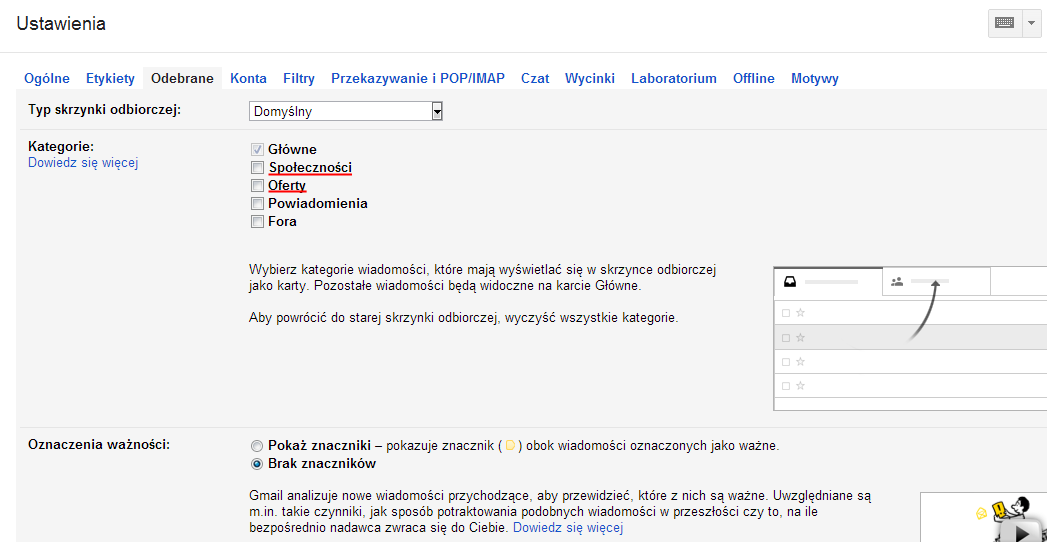
Две другие категории — это уведомления и форумы. Первый содержит автоматически генерируемые электронные письма, например, из банка или поставщика интернет-услуг. Последнее представляет уведомления с форумов, дискуссионных групп и списков рассылки.
Через несколько минут я отключил карты в папке «Входящие». На мой взгляд, разделение таких писем не имеет смысла. Гораздо удобнее создать набор фильтров, связанных с несколькими метками. Затем все электронные письма видны сразу, без лишнего щелчка.
Ярлыки также создаются в настройках Gmail на вкладке с тем же именем. Затем мы берем для изучения применения наших предпочтений. Каждый раз, когда мы получаем сообщение для выделения, мы создаем правильный фильтр.
Мы делаем это, выбирая сообщение «Фильтровать этот тип» в меню «Дополнительно» (доступно после открытия любого сообщения электронной почты). Появится мини-менеджер, в котором вы найдете опцию Apply label. После установки фильтра Gmail будет обрабатывать последующие сообщения, соответствующие вашим критериям таким же образом.






